VS 코드 단축키로 개발 생산성 극대화하기
생산성을 높이는 VS 코드 필수 단축키 정리
비주얼 스튜디오 코드(VS Code)는 전 세계 개발자들이 사랑하는 강력한 코드 에디터로, 그 유연성과 생산성을 극대화할 수 있는 다양한 기능을 제공합니다. 특히 단축키를 활용하면 코드 작성 속도를 비약적으로 높이고, 반복 작업을 줄이며, 더 체계적으로 프로젝트를 관리할 수 있습니다. 아래는 Windows와 Mac 사용자 모두가 활용할 수 있는 필수 단축키를 정리한 가이드입니다. 이 가이드를 통해 작업 효율성을 한 단계 업그레이드하세요.
VS 코드 필수 단축키 요약
| 기능 | Windows | Mac |
|---|---|---|
| 코드 줄 복사 | Shift + Alt + ↓(또는 ↑) | Shift + Option + ↓(또는 ↑) |
| 코드 줄 이동 | Alt + ↓(또는 ↑) | Option + ↓(또는 ↑) |
| 줄 삭제 | Ctrl + Shift + K | Cmd + Shift + K |
| 다중 커서 추가 | Alt + 클릭 | Option + 클릭 |
| 주석 처리 | Ctrl + / | Cmd + / |
| 빠른 파일 열기 | Ctrl + P | Cmd + P |
| 탐색기 열기/닫기 | Ctrl + B | Cmd + B |
| 파일 저장 | Ctrl + S | Cmd + S |
| 코드 자동 정렬 | Shift + Alt + F | Shift + Option + F |
| 문제 패널 열기 | Ctrl + Shift + M | Cmd + Shift + M |
| 디버깅 시작 | F5 | F5 |
| 통합 터미널 열기/닫기 | Ctrl + \\ 또는 Ctrl + J | Cmd + \\ 또는 Cmd + J |
| 전체 프로젝트 검색 | Ctrl + Shift + F | Cmd + Shift + F |
| 커맨드 팔레트 열기 | Ctrl + Shift + P 또는 F1 | Cmd + Shift + P 또는 F1 |
코드 편집 필수 단축키
1. 코드 줄 복사
- Windows: Shift + Alt + ↓(또는 ↑)
- Mac: Shift + Option + ↓(또는 ↑)
- 작성한 코드를 복사하여 바로 위나 아래에 삽입할 때 사용하는 단축키입니다. 반복되는 패턴을 빠르게 생성하거나, 비슷한 구조를 가진 코드를 복사해 수정할 때 특히 유용합니다. 동일한 작업을 여러 번 반복해야 하는 상황에서 작업 시간을 대폭 줄여줍니다.
2. 코드 줄 이동
- Windows: Alt + ↓(또는 ↑)
- Mac: Option + ↓(또는 ↑)
- 선택한 코드 줄을 위아래로 이동시켜 코드 정렬과 순서를 빠르게 변경할 수 있습니다. 복잡한 코드 구조를 정리하거나 함수 내에서 실행 순서를 조정할 때 실수를 줄이고 효율성을 극대화할 수 있습니다.
3. 줄 삭제
- Windows: Ctrl + Shift + K
- Mac: Cmd + Shift + K
- 한 줄을 빠르게 삭제할 수 있는 이 단축키는 코드 정리 과정에서 매우 유용합니다. 불필요한 코드를 제거하거나 디버깅 중 테스트 코드를 삭제할 때 유용하며, 작업의 흐름을 방해하지 않고 깔끔하게 편집할 수 있습니다.
4. 다중 커서 추가
- Windows: Alt + 클릭
- Mac: Option + 클릭
- 여러 위치에 동시에 커서를 추가해, 동일한 내용이나 구조를 한꺼번에 입력할 수 있습니다. CSS 파일에서 여러 속성에 값을 동시에 추가하거나, 다중 변수 선언 시 매우 효율적입니다.
5. 주석 처리
- Windows: Ctrl + /
- Mac: Cmd + /
- 선택한 코드 또는 현재 줄을 주석으로 처리하거나 해제합니다. 이 단축키는 코드 가독성을 높이고 특정 코드를 임시로 비활성화할 때 필수적입니다.
탐색 및 파일 관리 단축키
1. 빠른 파일 열기
- Windows: Ctrl + P
- Mac: Cmd + P
- 파일 이름을 입력하여 프로젝트 내에서 원하는 파일을 빠르게 찾을 수 있습니다. 대규모 프로젝트에서 탐색 시간을 절약하고 원하는 파일로 즉시 이동할 수 있습니다.
2. 탐색기 열기/닫기
- Windows: Ctrl + B
- Mac: Cmd + B
- 파일 탐색기를 열거나 닫아 화면 공간을 효율적으로 활용합니다. 넓은 코드 화면이 필요하거나 탐색기 패널을 간단히 숨기고자 할 때 유용합니다.
3. 파일 저장
- Windows: Ctrl + S
- Mac: Cmd + S
- 현재 파일을 저장합니다. Ctrl + K, S(Windows) 또는 Cmd + K, S(Mac)를 사용하면 열려 있는 모든 파일을 한 번에 저장할 수 있어, 파일 저장의 번거로움을 최소화할 수 있습니다.
4. 최근 열었던 파일 보기
- Windows: Ctrl + Tab
- Mac: Cmd + Tab
- 최근 작업한 파일들 간 빠르게 전환할 수 있어, 여러 파일을 동시에 작업할 때 시간을 절약하고 작업 흐름을 유지할 수 있습니다.
5. 새 파일 열기
- Windows: Ctrl + N
- Mac: Cmd + N
- 새로운 파일을 즉시 생성할 수 있는 단축키입니다. 새로운 아이디어를 빠르게 기록하거나 임시 작업 파일을 만들 때 유용합니다.
코드 포맷팅 및 디버깅 단축키
1. 코드 자동 정렬
- Windows: Shift + Alt + F
- Mac: Shift + Option + F
- 코드 스타일에 맞춰 자동으로 정렬하며, 가독성을 향상시키고 협업 과정에서 일관된 코드 스타일을 유지하는 데 필수적입니다.
2. 문제 패널 열기
- Windows: Ctrl + Shift + M
- Mac: Cmd + Shift + M
- 현재 파일의 에러나 경고 메시지를 한눈에 확인할 수 있는 패널을 엽니다. 디버깅 과정에서 빠른 문제 파악과 수정이 가능합니다.
3. 디버깅 시작
- Windows & Mac: F5
- 디버깅 모드를 시작하거나 중단할 수 있는 단축키입니다. 중단점을 설정하고 코드 실행 과정을 단계별로 확인하여, 오류를 보다 쉽게 추적할 수 있습니다.
4. 브레이크포인트 설정
- Windows & Mac: F9
- 디버깅 과정에서 브레이크포인트를 설정해 특정 지점에서 코드를 중단시키고, 변수 상태나 실행 흐름을 검토할 수 있습니다.
5. 현재 줄 실행
- Windows: Ctrl + F10
- Mac: Cmd + F10
- 선택한 줄을 즉시 실행하여 특정 코드가 올바르게 동작하는지 빠르게 확인할 수 있습니다.
터미널 및 UI 조작 단축키
1. 통합 터미널 열기/닫기
- Windows: Ctrl + \ 또는 Ctrl + J
- Mac: Cmd + \ 또는 Cmd + J
- 통합 터미널을 열거나 닫아, 코딩과 명령어 작업을 동시에 수행할 수 있습니다.
2. 분할 편집 창
- Windows: Ctrl + \
- Mac: Cmd + \
- 편집 창을 수평 또는 수직으로 나누어 여러 파일을 동시에 작업할 수 있습니다.
3. 파일 찾기
- Windows: Ctrl + F
- Mac: Cmd + F
- 현재 파일 내 특정 단어나 구문을 검색하여, 원하는 코드로 빠르게 이동합니다.
4. 전체 프로젝트 내 검색
- Windows: Ctrl + Shift + F
- Mac: Cmd + Shift + F
- 프로젝트 전체에서 특정 단어나 구문을 검색해 수정할 코드를 빠르게 찾습니다.
5. 커맨드 팔레트 열기
- Windows: Ctrl + Shift + P 또는 F1
- Mac: Cmd + Shift + P 또는 F1
- 다양한 명령어를 빠르게 실행할 수 있는 커맨드 팔레트를 엽니다. 플러그인 설정, 테마 변경 등 다양한 작업을 단축키로 접근할 수 있습니다.
커스터마이징 단축키 팁
비주얼 스튜디오 코드의 진정한 강점은 자신의 작업 스타일에 맞게 단축키를 커스터마이징할 수 있다는 점입니다.
- 단축키 설정 열기
- Windows: Ctrl + K, Ctrl + S
- Mac: Cmd + K, Cmd + S
- 필요한 단축키 검색
검색창에서 원하는 기능을 입력해 현재 설정된 단축키를 확인하거나 새로운 단축키를 설정합니다. - 사용하지 않는 단축키 비활성화
사용하지 않는 단축키를 제거하거나, 다른 기능에 할당하여 불필요한 충돌을 방지합니다.
마무리하며
VS 코드의 단축키는 생산성을 높이는 중요한 도구입니다. 위에서 소개한 단축키를 익히고, 자신만의 커스터마이징을 통해 최적화된 개발 환경을 구축하세요. 익숙하지 않은 단축키는 처음엔 적응이 어려울 수 있지만, 자주 사용하다 보면 빠르고 효율적인 작업이 가능해집니다. 자주 사용하는 단축키부터 점차 익히며, 작업 효율성을 한 단계 높여보세요.
'일상관련 팁 > IT TIP' 카테고리의 다른 글
| 개발자라면 꼭 설치해야 할 VS Code 확장 프로그램 10선 (0) | 2025.01.13 |
|---|---|
| 한글(HWP) 단축키 베스트 30: 실무 활용법 (0) | 2025.01.12 |
| 스마트워치 비교: 나에게 딱 맞는 모델은? (4) | 2024.12.08 |
| 맥북 사용자라면 꼭 알아야 할 필수 단축키 완벽 정리 (1) | 2024.12.03 |
| 맥미니 M4 성능 비교: 세대별 차이와 맥북 에어와의 차별점 완벽 분석 (2) | 2024.11.29 |
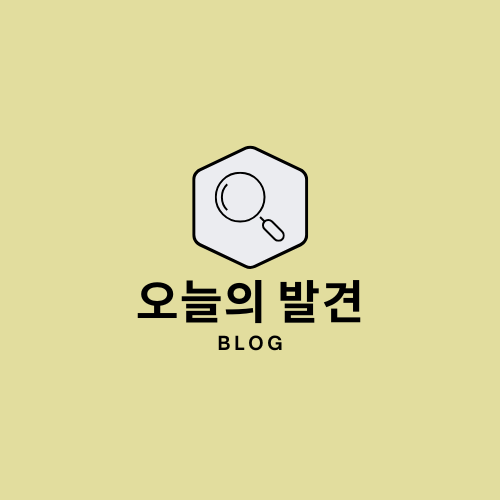
댓글